
![Come migliorare FPS in PUGB [Playerunknown's Battlegrounds] Come migliorare FPS in PUGB [Playerunknown's Battlegrounds]](http://beogradionica.com/img/windows-2017/how-to-improve-fps-in-pugb-2.jpg)
Playerunknown's Battlegrounds (PUBG) è un terzo gioco sparatutto in prima persona di Studio Bluehole. PUBG è diventato un classico esempio di una storia di successo in fuga che nessuno ha visto arrivare. La premessa è che 100 combattenti volano su un'isola massiccia dove devono saccheggiare armi e armarsi. Devi cacciare altri giocatori per diventare l'ultimo giocatore in piedi e dichiarare "Vincitore, Cena di pollo". Il problema, tuttavia, è che il gioco è ancora in pre-release e con oltre un milione di persone che giocano, ha problemi con il ritardo di rete e arresti anomali imprevisti, quelli che non possiamo affrontare. C'è anche un problema di prestazioni in particolare con FPS in PUGB. Se vuoi migliorare l'FPS in PUGB, prova queste soluzioni.

Le GPU AMD hanno giĂ ottimizzato i loro driver per garantire prestazioni del 14% in piĂą (17.8.2 e superiori). Alcuni utenti di Nvidia, nonostante gli aggiornamenti, non ottengono le stesse prestazioni che dovrebbero idealmente. Ecco come possiamo risolvere il problema.
Fai clic con il pulsante destro del mouse sul desktop o tramite il menu Start e apri il pannello di controllo di Nvidia. Vai a Gestisci impostazioni 3D> Impostazioni programma> Campi di battaglia di Playerunknown> Scorri fino a Ottimizzazione filettatura e Gira Attiva.
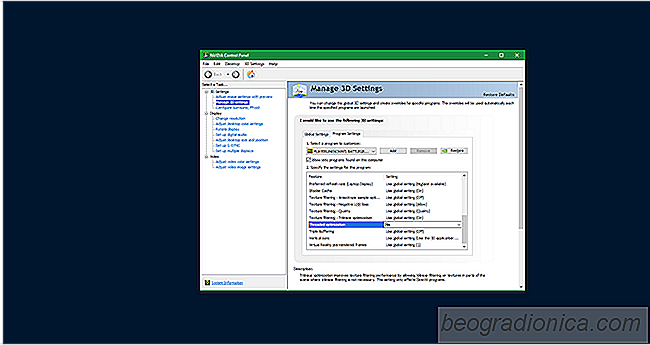
Se non riesci a visualizzare PUBG qui elencato, fai clic su Aggiungi e cerca l'exe del gioco (molto probabilmente in Steam steamapps common PUBG TslGame Binaries Win64) chiamato TslGame.exe.

Come risolvere il mouse USB wireless Disconnettere Windows 10
I pad delle tracce variano in termini di qualità ; alcuni sono fantastici e altri no. Non si tratta solo di avere un touchpad di precisione in grado di eseguire gesti. Riguarda anche l'hardware stesso. Alcuni portatili danno la preferenza all'estetica di un trackpad e finiscono per dare agli utenti qualcosa che è impossibile da usare.
![Apri Google Keep o Evernote dal pulsante Nota nel Centro operativo [Windows 10]](http://beogradionica.com/img/windows-2017/open-google-keep-or-evernote-from-note-button-in-action-center.jpg)
Apri Google Keep o Evernote dal pulsante Nota nel Centro operativo [Windows 10]
Il Centro operativo in Windows 10 ha un pratico piccolo pulsante Note. Ti consente di creare una nuova nota nell'app UWP di OneNote. Microsoft non ha praticamente opzioni di personalizzazione per questo pulsante. Devi modificare il registro per cambiare il comportamento del pulsante Note nel Centro operativo.